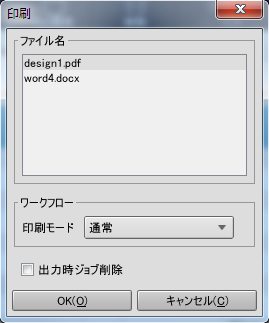一時保存ジョブを印刷する:Job Centroからの操作
一時保存ジョブを印刷します。選択したジョブをアクティブジョブリストへドラッグしても実行できます。
Job Centroを起動して、本機にログインします。Job Centroの起動について詳しくは、Job Centroを起動するをごらんください。
Job Centro画面が表示されます。
一時保存ジョブタブをクリックして、印刷するジョブを選択します。
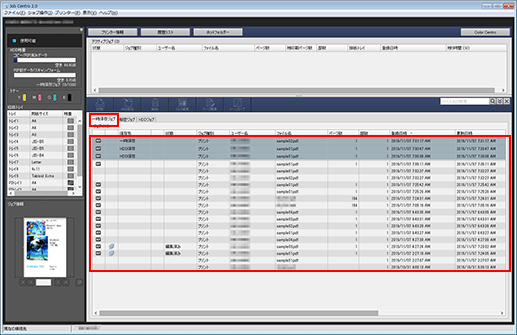
ほそくジョブ種別の表示
プリント:プリンタードライバーから一時保存したプリントジョブ
コピー:本体操作パネルから一時保存したコピージョブまたはスキャンジョブ
ほそく複数のジョブを選択することができます。
印刷をクリックします。
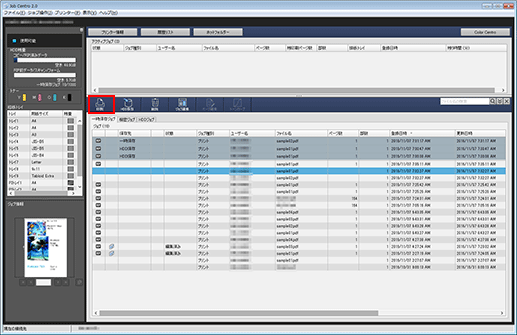
ほそくジョブ操作メニューから一時保存ジョブ - 印刷をクリックしても同様の操作ができます。
ほそく右クリックメニューから印刷を選択しても実行できます。
ほそく印刷へジョブをドラッグしても実行できます。
印刷画面で印刷モードを選択し、部数を入力してから、OKをクリックします。
ほそく通常:ジョブで設定されている部数を出力します。
ほそくプルーフ:出力を確認するため1部だけ出力します。
ほそくプルーフ(先頭1枚):出力を確認するため最初の1枚だけ出力します。
ほそくウエイト:ジョブを出力予約ジョブとして出力停止の状態になります。
ほそく部数:最大9999部まで指定できます。
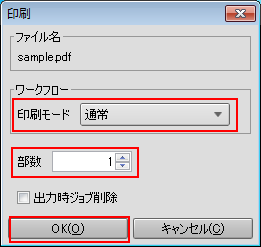
出力と同時にジョブを削除するときは、出力時ジョブ削除にチェックをつけます。
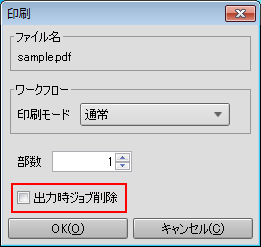
ほそく手順2で複数のジョブを選択する場合、1部のみ印刷されます。部数の設定はできません。
ほそく出力と同時に一時保存ジョブリストからジョブを削除するときは、出力時ジョブ削除にチェックをつけます。
指定したジョブが出力されます。
参照
印刷するジョブが一時保存へジョブの場合は、出力時ジョブ削除チェックボックスは表示されません。
こんなときは:
次のような機能も利用できます。
Job Centroで、ジョブ出力の優先度を変更できます。
Job Centroで、ジョブの出力履歴を確認できます。